Kako izbrisati sporočila Facebook Messengerja na Androidu
26. november 2021 • Pisano v: Upravljanje družabnih aplikacij • Preizkušene rešitve
Facebook Messenger je postal ključna aplikacija za uporabnike pametnih telefonov. Prednosti uporabe aplikacije so številne, saj se vam ni treba vsako minuto prijaviti v Facebook, da bi preverili nova sporočila. Ne glede na aplikacijo Facebook in spletno mesto Facebook lahko pošiljate in prejemate sporočilo od svojih prijateljev na Facebooku. Namenska aplikacija vam omogoča večji nadzor nad vašimi potrebami po sporočanju, saj lahko svoje stike in sporočila upravljate veliko bolje in z lahkoto kot s spletnim mestom ali aplikacijo Facebook.
Vendar se mnogi od nas sprašujejo, kako izbrisati sporočila Facebook Messengerja. Pravzaprav je Facebook sporočila ali pogovore enostavno izbrisati iz Facebook Messengerja. Vendar morate vedeti, da odstranitev iz Messengerja odstrani tudi iz vašega Facebooka. Obstaja pa nekaj vprašanj, na katera je treba odgovoriti. Tukaj je pogled, kako izbrisati sporočila Facebook Messenger.
Naj se vaš glas sliši: Facebook je tožen zaradi zbiranja besedilnih in telefonskih dnevnikov za Android,
- 1. del: Ali lahko 'odpošiljamo' Facebook sporočila, preden jih nekdo prebere?
- 2. del: Kako izbrišete eno ali več sporočil Facebook Messengerja v Androidu?
- 3. del: Kako izbrisati pogovor v Facebook Messengerju na Androidu?
1. del: Ali lahko 'odpošiljamo' Facebook sporočila, preden jih nekdo prebere?
Kaj pa, če ste sporočilo poslali pomotoma? Mnogi od nas so se že brcnili, ker smo poslali sporočilo, in si zaželeli, če lahko sporočilo prekličemo. Zato se veliko ljudi sprašuje, ali lahko izbrišemo sporočilo na Facebooku, preden ga druga oseba prebere.
Žal sporočila ni mogoče izbrisati iz prejemnikovega predala. Facebook še ni implementiral nobene funkcije odpoklica. Ko torej nekomu na Facebooku pošljete sporočilo, ga tako ali tako ni mogoče razveljaviti.
Če nekomu po nesreči pošljete napačno sporočilo, vam rezultati morda ne bodo všeč. Čeprav sporočila ni mogoče preklicati, lahko naredimo nekaj korakov, da izboljšamo situacijo. Če sporočilo ni žaljivo, je bolje, da hitro pošljete opravičilo. Morda je malo neprijetno, a ni najhujše. Če je sporočilo žaljivo, namesto da bi se obžalovali in poskušali najti način, kako ga preklicati, začnite s formalnim opravičilom. Prevzemite odgovornost in se poskusite popraviti.
2. del: Kako izbrišete več sporočil Facebook Messengerja v Androidu?
Sporočila so posamezna sporočila v pogovoru, ki jih želite izbrisati. Vsako sporočilo od koder koli jih lahko izbrišete. Naslednji koraki vam bodo pomagali izbrisati sporočilo.
Korak 1. Odprite svoj Facebook Messenger. V svojem Facebook Messengerju preprosto poiščite sporočilo, ki ga želite izbrisati, tako da uporabite možnost iskanja ali se pomaknete navzdol.
2. korak. Ko najdete sporočilo, ki ga želite izbrisati, samo podaljšajte dotik, dokler se ne prikaže nov zaslon. Ta zaslon ima različne možnosti kopiranja besedila, posredovanja, brisanja in brisanja.
3. korak. Zdaj samo tapnite Izbriši in vaše sporočilo bo izbrisano iz zgodovine vašega Facebook Messengerja.
4. korak. Zdaj lahko odprete druga sporočila in izvedete iste zgoraj omenjene korake.
Čeprav to zagotavlja, da je vaše sporočilo izbrisano, kaj storite, če želite sporočilo pridobiti pozneje? Na srečo lahko tudi sporočilo pridobite – morda zato, ker je le redko kaj v celoti izbrisano z interneta. Če želite v prihodnosti obnoviti sporočilo, lahko vedno uporabite podatke za obnovitev programov, kot je Wondershare Dr. fone.
3. del: Kako izbrisati pogovor v Facebook Messengerju na Androidu?
Pogovor lahko iz Facebook Messengerja izbrišete na dva načina – enega z arhiviranjem in drugega z brisanjem. Z obema metodama lahko izbrišete celoten pogovor iz Facebook Messengerja.
Prva metoda: Arhiviranje
Arhiviranje je odličen način za shranjevanje starih sporočil, saj so na vašem Facebook profilu varna in se ne izbrišejo, tudi ko zamenjate napravo. Tukaj lahko arhivirate pogovor.
1. Odprite svoj Facebook Messenger in pod nedavnimi pogovori pojdite na pogovor, ki ga želite izbrisati iz zgodovine.
2. Sedaj ga dolgo tapnite, dokler se ne prikaže pojavno okno. To vam ponuja različne možnosti arhiviranja, Označi kot vsiljeno pošto, Izbriši, Izklopi obvestila, Odpri glavo klepeta, Ustvari bližnjico in Označi kot neprebrano. Samo izberite arhiv.
Z arhiviranjem bo besedilno sporočilo odstranjeno iz Facebook Messengerja, vendar bo shranjeno na Facebook profilu. Na spletnem mestu Facebook ga lahko vedno odstranite iz arhiva s seznama arhivov.
Drugi način: Izbriši
Z izbrisom bo pogovor popolnoma izbrisan iz samega Facebooka. Morda ne boste mogli dostopati do tega sporočila. Tudi če želite, boste potrebovali programsko opremo za obnovitev tretjih oseb, da jo obnovite, vendar ni stoodstotnega zagotovila, da jo boste obnovili. Tu so koraki, ki jim lahko sledite.
Korak 1. Odprite svojo aplikacijo Facebook Messenger. Pojdite na seznam nedavnih pogovorov in poiščite pogovor, ki ga želite izbrisati.
2. korak. Sedaj se samo z dolgim dotikom dotaknite pogovora, ki ga želite izbrisati. Pojavi se pojavno okno z različnimi možnostmi. Samo izberite možnost Izbriši.
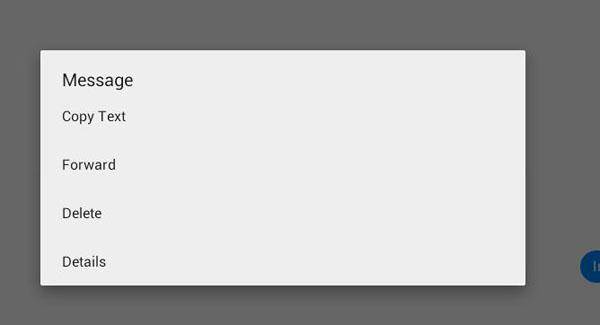
Z izbrisom bo trajno izbrisan iz vašega Facebook računa. Morda si ne boste mogli več ogledati istega pogovora.
Upravljanje vašega sporočila je veliko lažje v Facebook Messengerju, saj so možnosti dejanja tik pred vami in le en dotik stran. Vendar pošiljanja sporočila, ki ste ga poslali, ni mogoče preklicati, lahko pa ga izbrišete vsaj iz svojega Facebook Messengerja. Preden izbrišete kateri koli pogovor, se prepričajte, da ne brišete sporočila, ki je lahko sestavljeno iz pomembnih informacij ali starih spominov.
Morda bi vam bilo všeč tudi
- 1 Facebook na Androidu
- Pošlji sporočila
- Shrani sporočila
- Izbriši sporočila
- Išči/Skrij/Blokiraj sporočila
- Obnovi sporočila
- Preberite stara sporočila
- 2 Facebook na iOS
- Išči/Skrij/Blokiraj sporočila
- Sinhroniziraj Facebook stike
- Shrani sporočila
- Obnovi sporočila
- Preberite stara sporočila
- Pošlji sporočila
- Izbriši sporočila
- Blokirajte Facebook prijatelje
- Odpravite težave s Facebookom
- 3. Drugi

James Davis
osebni urednik